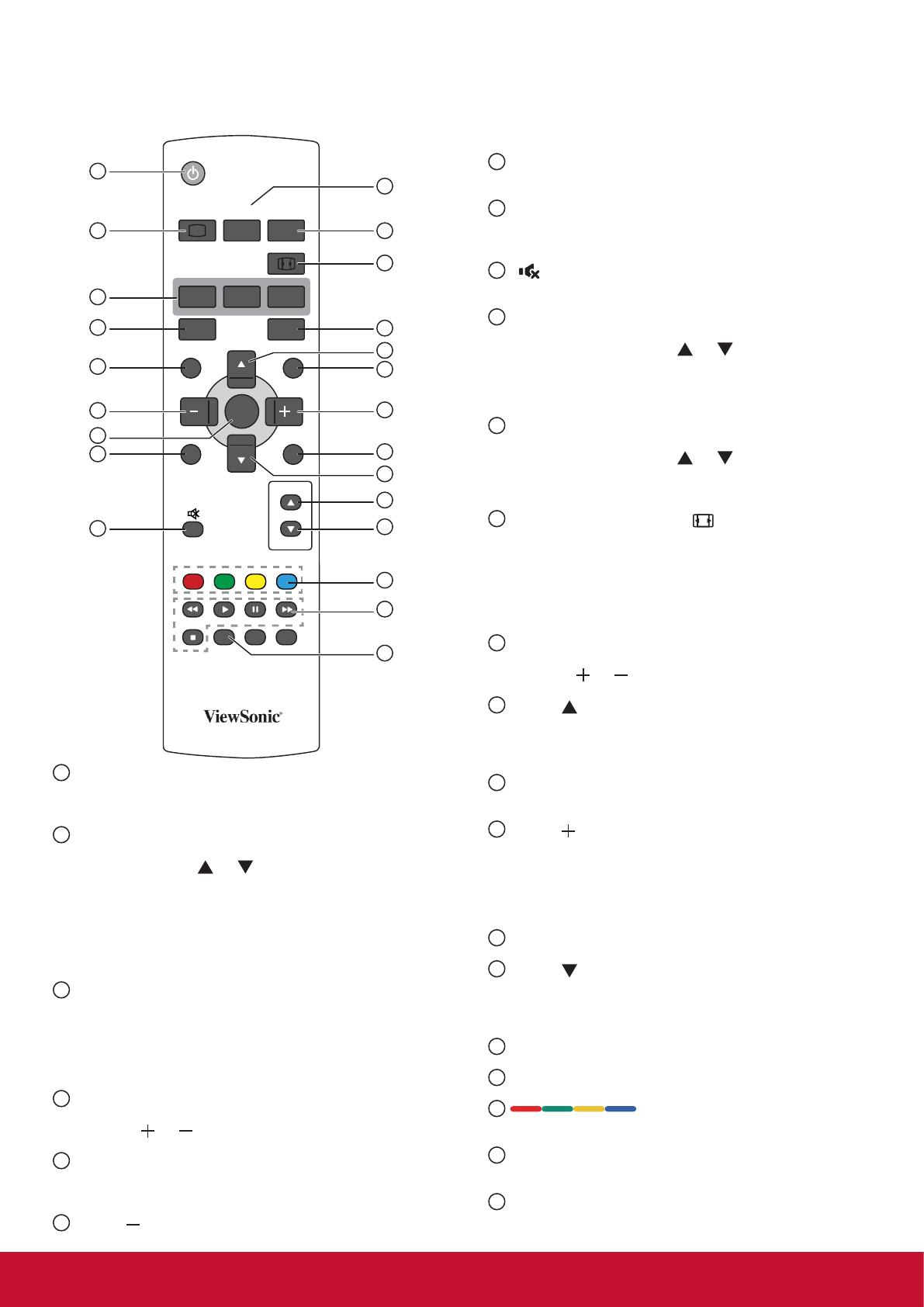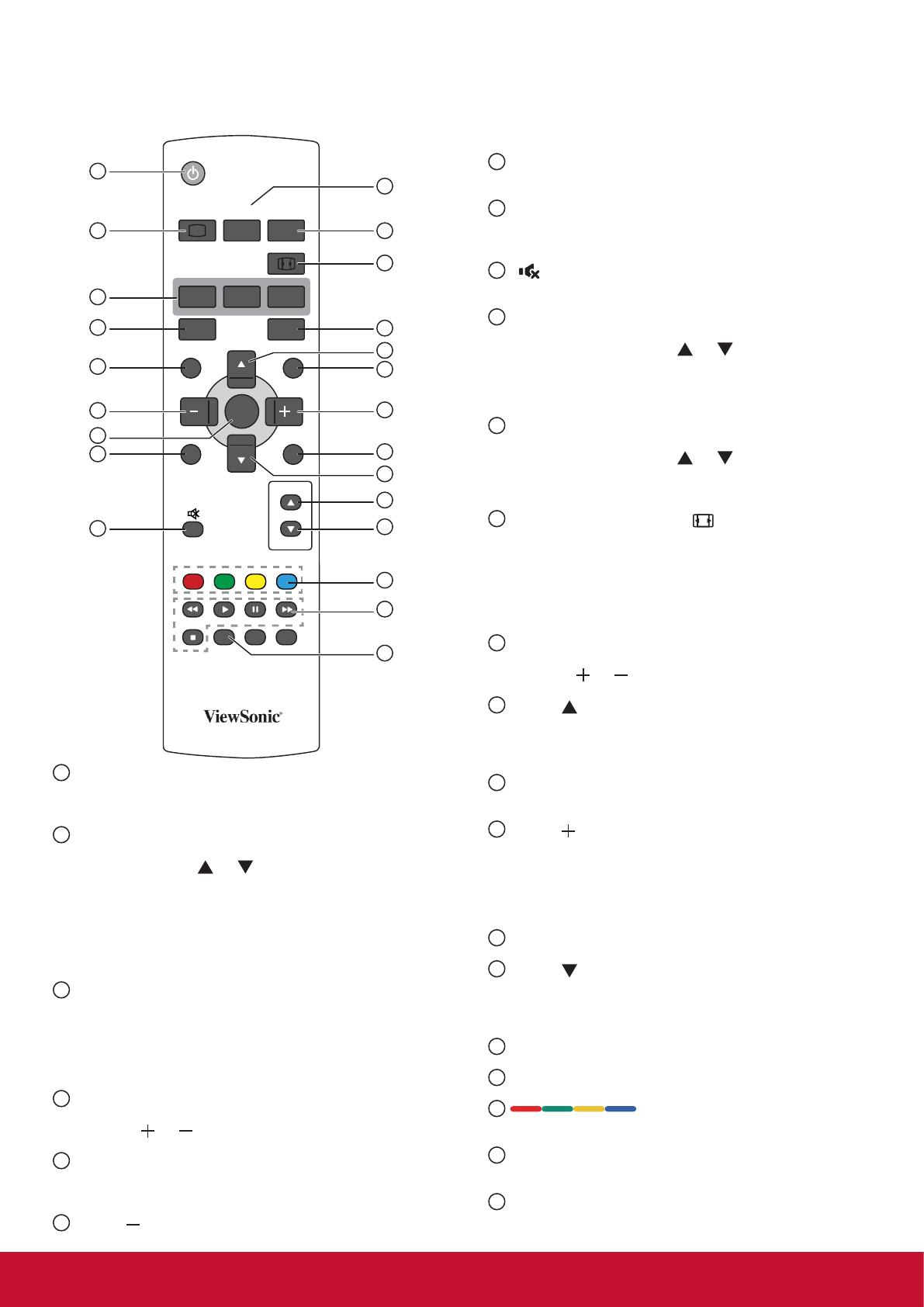
8
2.3. Mando a distancia
2.3.1. Funciones generales
POWER
SMART
VIDEO
SOURCE
PIP
INPUTON/OFF CHANGE
BRIGHTNESSCONTRAST
DISPLAY
AUTO
ADJUST
VOL UP
VOL DOWN
EXIT
MENU
SET
AUDIO
SOURCE
OPTION
1
10
11
12
13
14
15
16
17
18
23
19
20
2
3
4
5
6
7
8
9
21
22
1
Botón [POWER]
Presione este botón para encender la pantalla desde
el modo de espera. Presiónelo de nuevo para apagarla
y volver a activar el modo de espera.
2
Botón [SMART]
Presione este botón para activar el menú Elegante.
Presione el botón [
] o [ ] para seleccionar opciones
de menú. Presione el botón [SET@SDUDFRQ¿UPDUOD
selección y salir de la misma.
• Estándar: se utiliza para imágenes normales
FRQ¿JXUDFLyQGHIiEULFD
• Alto brillo: se utiliza para imágenes en movimiento
como por ejemplo vídeo.
• sRGB: se utiliza para imágenes basadas en texto.
3
Botón [PIP] (Imagen en imagen)
[ON/OFF]: permite ACTIVAR y DESACTIVAR el modo
PIP.
[INPUT]: Permite seleccionar la señal de entrada
para la imagen secundaria.
[CHANGE]: permite alternar entre la imagen principal
y la imagen secundaria.
4
Botón [CONTRAST]
Presione este botón para activar el menú Contraste.
Presione [
] o [ ] para ajustar el valor. Presione el
botón [MENU@SDUDFRQ¿UPDUODVHOHFFLyQ\VDOLU
5
Botón [DISPLAY]
Presione este botón para activar o desactivar el menú
OSD de información mostrado en la esquina superior
derecha de la pantalla.
6
Botón [ ]
• Presione este botón para mover la selección hacia
la izquierda en el menú OSD.
• Presione este botón para disminuir el valor en el
menú OSD.
• Presione este botón para mover la imagen
secundaria hacia la izquierda en el modo PIP.
7
Botón [SET]
Presione este botón para activar el valor dentro del
menú OSD.
8
Botón [AUTO ADJUST]
Presione este botón para ejecutar la función Auto ajuste.
NOTA: este botón solamente funciona con la entrada
VGA.
9
[ ] Botón [MUTE]
Presione este botón para activar o desactivar la función
de silencio.
10
Botón [NIDEO SOURCE]
Presione este botón para cambiar al menú Fuente de
vídeo. Presione el botón [
] o [ ] para seleccionar
una de las siguientes fuentes de vídeo disponibles:
Displayport, DVI-D, VGA, HDMI, Componentes
o Vídeo . Presione el botón [ESTABLECER] para
FRQ¿UPDUODVHOHFFLyQ\VDOLU
11
Botón [AUDIO SOURCE]
Presione este botón para cambiar al menú Fuente de
audio. Presione el botón [
] o [ ] para seleccionar
una de las siguientes fuentes de audio: Displayport,
HDMI, Audio1 o Audio2. Presione el botón [SET] para
FRQ¿UPDUODVHOHFFLyQ\VDOLU
12
Botón Formato de imagen
Presione este botón para cambiar la relación de
aspecto de la pantalla.
• Opciones disponibles para una señal de PC:
COMPLETA, NORMAL, PERSONALIZADA y REAL.
• Opciones disponibles para una señal de
vídeo: COMPLETA, NORMAL, DINÁMICA,
PERSONALIZADA, REAL y 21:9.
13
Botón [BRIGHTNESS]
Presione este botón para cambiar al menú Brillo.
Presione [
] o [ ] para ajustar el valor. Presione el
botón [MENU@SDUDFRQ¿UPDUODVHOHFFLyQ\VDOLU
14
Botón [ ]
• Presione este botón para mover la selección hacia
arriba en el menú OSD.
• Presione este botón para mover la imagen
secundaria hacia arriba en el modo PIP.
15
Botón [MENU]
Presione este botón para activar y desactivar el menú
OSD.
16
Botón [ ]
• Presione este botón para mover la selección hacia
la derecha en el menú OSD.
• Presione este botón para aumentar el valor en el
menú OSD.
• Presione este botón para mover la imagen
secundaria hacia la derecha en el modo PIP.
17
Botón [EXIT]
Presione este botón para volver al menú OSD anterior.
18
Botón [ ]
• Presione este botón para mover la selección hacia
abajo en el menú OSD.
• Presione este botón para mover la imagen
secundaria hacia abajo en el modo PIP.
19
Botón [VOL UP]
Presione este botón para subir el nivel de salida de audio.
20
Botón [VOL DOWN]
Presione este botón para bajar el nivel de salida de audio.
21
Botones COLOR (CDP/CDX no
admitidos)
Permiten seleccionar tareas u opciones.
22
Botones PLAY (CDP/CDX no admitidos)
Permiten controlar la reproducción de los archivos
multimedia.
23
Botón [OPTION] (CDP/CDX no admitidos)
Permite acceder a las opciones disponibles
actualmente y a los menús de imagen y sonido.